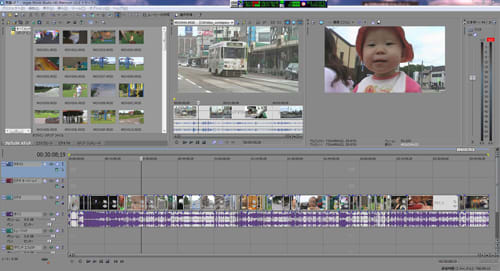最近、ハイビジョンのビデオカメラを購入して念願の黒部立山アルペンルート・ツアー旅行に行った。
その時に撮影した写真やビデオ映像をクレイジーだが70分!の長時間旅記録作品に仕上げて編集ソフトでBD-Rに焼いた。しかし、その処理時間が、かかること、かかること! 実に実時間の6.4倍の7時間25分も! (-_-;) 深夜寝る前に処理を開始して翌朝に終了した。
皆さんの参考になるかどうかわからないが、その編集データ内容を以下に記した。
●撮影機種: ① SONY HDR-CX560Vの動画(17Mbps FXモード:1920×1080i、207万画素)と静止画(1230万画素)
② Richo R8 デジカメ 1000万画素 静止画
●映像素材: ①静止画:236枚(壁紙、パンフレットのスキャン画像、記念写真のスキャン画像等を含む。)
再生時間は約20分(5秒/枚)
②動画 :101クリップ、再生時間は約50分、平均29秒/クリップ
●ビデオ編集ソフト: SONY Vegas Movie Studio HD Platinum 10
●編集パソコン
【商品名】HP Pavilion Desktop PC s5250jp AV888AV-AAAC (2009年冬モデル)
【型番】 AV888AV-AAAC
【OS】 Windows 7 Home Premium 32ビット、
【CPU】インテル Core i5-750 プロセッサー(2.66GHz)、
【RAM】4GB、
【HDD】1TB、
【ドライブ】ブルーレイディスクドライブ、
【グラフィック】NVIDIA GeForce G210
【液晶モニター】21.5型 1920×1080ドット
現在のPCは決して遅いPCではないが、高圧縮率の形式であるAVCHD形式のビデオデータを読み込んで出力処理するにはPCのソフトウェア・エンコード処理だけでは負担が重たい。当方のCPUは4つのコアが内蔵されているが出力エンコード時にはその全てが80~100%フル稼働しているのが監視ソフトを見るとわかる。
もしPCと編集ソフトを買い替えできるのであれば、ビデオSALON誌にいろいろ記事が出ているように、編集パソコンのCPUはインテルの第2世代コアi7で「クイックシンクビデオ」機能を持ち、その機能に対応したビデオ編集ソフト(例えばグラスバレーのEDIUS Neo 3等)を使えばビデオのエンコードをCPUではなくハードウェアに任せて実時間同等か、それ以下の短い時間でエンコードを終了できるとある。つまり実時間70分のビデオ作品を出力するのに70分で済むということである。これが半分の35分で終わればもっと楽なのだが・・・夢か!
今までは標準画質のビデオカメラでデジカメ映像もスライドショーとしてつけてDVDに焼いていたが、これはたしか実時間に近い処理時間で済んでいたのでストレスをあまり感じたことはなかった。まあ、素材データがハイビジョンという巨大なものになって、PCは新しくなっても要求処理性能に追いつかないのは残念である。
まあ、今回は他人に配布することは考えていない自分の思い出用ビデオだったので、あれもこれもと欲張り70分と小さな映画みたいになってしまった。配布用ならテーマを絞って10~15分に編集するところである。大変さを経験するとビデオ編集を仕事としているプロデューサー/ディレクターやカメラマンの苦労がわかるような気がした。
●↓室堂のみくりが池

その時に撮影した写真やビデオ映像をクレイジーだが70分!の長時間旅記録作品に仕上げて編集ソフトでBD-Rに焼いた。しかし、その処理時間が、かかること、かかること! 実に実時間の6.4倍の7時間25分も! (-_-;) 深夜寝る前に処理を開始して翌朝に終了した。
皆さんの参考になるかどうかわからないが、その編集データ内容を以下に記した。
●撮影機種: ① SONY HDR-CX560Vの動画(17Mbps FXモード:1920×1080i、207万画素)と静止画(1230万画素)
② Richo R8 デジカメ 1000万画素 静止画
●映像素材: ①静止画:236枚(壁紙、パンフレットのスキャン画像、記念写真のスキャン画像等を含む。)
再生時間は約20分(5秒/枚)
②動画 :101クリップ、再生時間は約50分、平均29秒/クリップ
●ビデオ編集ソフト: SONY Vegas Movie Studio HD Platinum 10
●編集パソコン
【商品名】HP Pavilion Desktop PC s5250jp AV888AV-AAAC (2009年冬モデル)
【型番】 AV888AV-AAAC
【OS】 Windows 7 Home Premium 32ビット、
【CPU】インテル Core i5-750 プロセッサー(2.66GHz)、
【RAM】4GB、
【HDD】1TB、
【ドライブ】ブルーレイディスクドライブ、
【グラフィック】NVIDIA GeForce G210
【液晶モニター】21.5型 1920×1080ドット
現在のPCは決して遅いPCではないが、高圧縮率の形式であるAVCHD形式のビデオデータを読み込んで出力処理するにはPCのソフトウェア・エンコード処理だけでは負担が重たい。当方のCPUは4つのコアが内蔵されているが出力エンコード時にはその全てが80~100%フル稼働しているのが監視ソフトを見るとわかる。
もしPCと編集ソフトを買い替えできるのであれば、ビデオSALON誌にいろいろ記事が出ているように、編集パソコンのCPUはインテルの第2世代コアi7で「クイックシンクビデオ」機能を持ち、その機能に対応したビデオ編集ソフト(例えばグラスバレーのEDIUS Neo 3等)を使えばビデオのエンコードをCPUではなくハードウェアに任せて実時間同等か、それ以下の短い時間でエンコードを終了できるとある。つまり実時間70分のビデオ作品を出力するのに70分で済むということである。これが半分の35分で終わればもっと楽なのだが・・・夢か!
今までは標準画質のビデオカメラでデジカメ映像もスライドショーとしてつけてDVDに焼いていたが、これはたしか実時間に近い処理時間で済んでいたのでストレスをあまり感じたことはなかった。まあ、素材データがハイビジョンという巨大なものになって、PCは新しくなっても要求処理性能に追いつかないのは残念である。
まあ、今回は他人に配布することは考えていない自分の思い出用ビデオだったので、あれもこれもと欲張り70分と小さな映画みたいになってしまった。配布用ならテーマを絞って10~15分に編集するところである。大変さを経験するとビデオ編集を仕事としているプロデューサー/ディレクターやカメラマンの苦労がわかるような気がした。
●↓室堂のみくりが池